win10系统电脑如何通过蓝牙连接天猫精灵方糖
今天,小编给大家介绍win10系统电脑通过蓝牙连接天猫精灵方糖的方法,希望对大家有所帮助。
方法/步骤1(没联网状态)
1. 首先,请大家把自己的天猫精灵连接电源,然后一直按着静音按键与音量减按键,这样一来,我们的天猫精灵就会开始蓝牙配对模式。

2. 第二步,接下来,请大家点击屏幕中的【蓝牙设置】选项,接着搜索到自己的天猫精灵,这里的天猫精灵蓝牙昵称是方糖,接着进行配对即可。
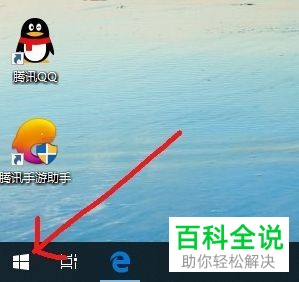
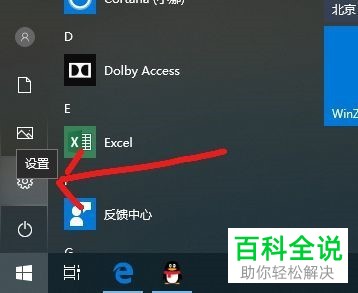
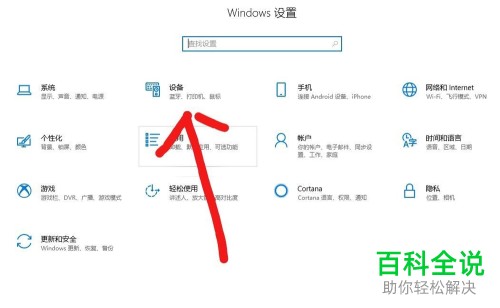

3.第三步,如图所示,我们已经成功连接了蓝牙,如此一来,我们的电脑音频就会在天猫精灵上播放了,操作完成。
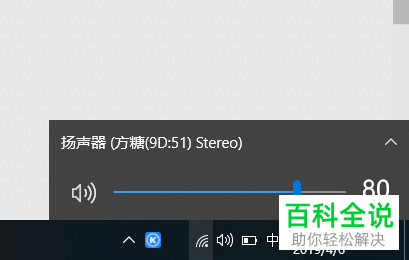
方法/步骤2(已联网状态)
1. 首先,请大家将天猫精灵通过手机app联网,完成后,请大家呼唤天猫精灵:“天猫精灵,蓝牙配对”,这样一来,我们的天猫精灵就会开始蓝牙配对模式。
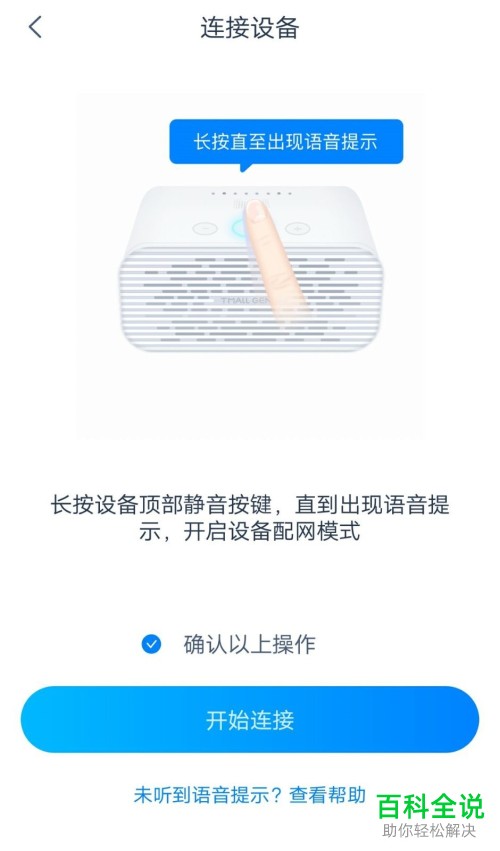
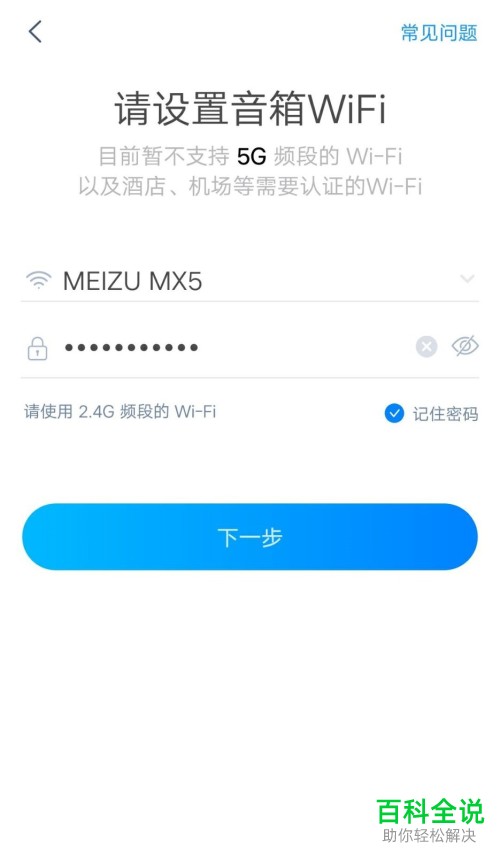
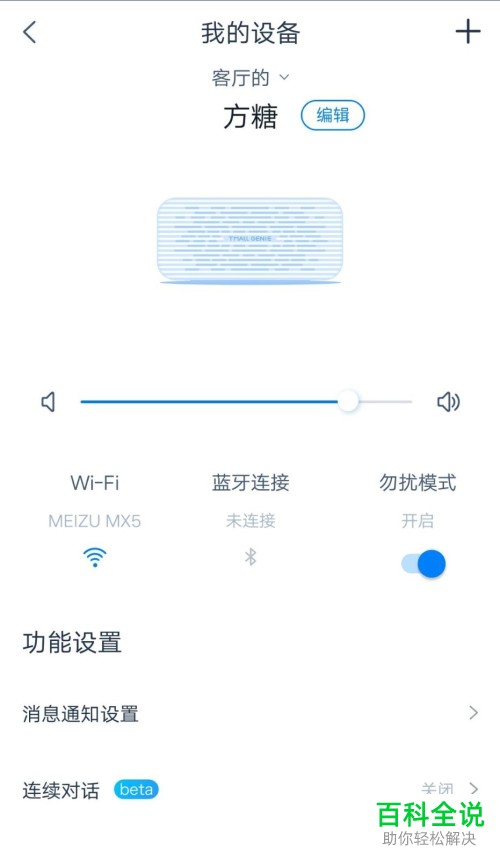
2. 第二步,接下来,我们的电脑将会自动找到蓝牙设置,请在其中搜索天猫精灵,这里天猫精灵的蓝牙昵称是方糖,请开始进行配对。
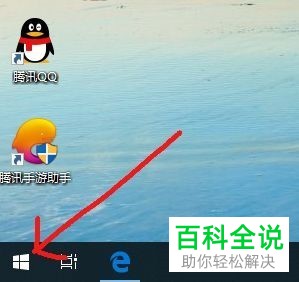
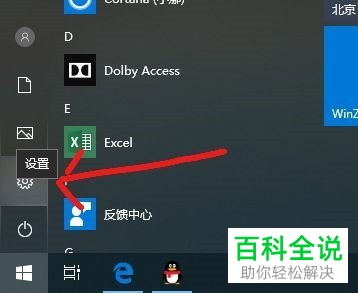


3. 最后我,完成上述步骤后,我们就成功把电脑的音频在天猫精灵上播放了,操作完成。

以上就是win10系统电脑通过蓝牙连接天猫精灵方糖的方法。
赞 (0)

